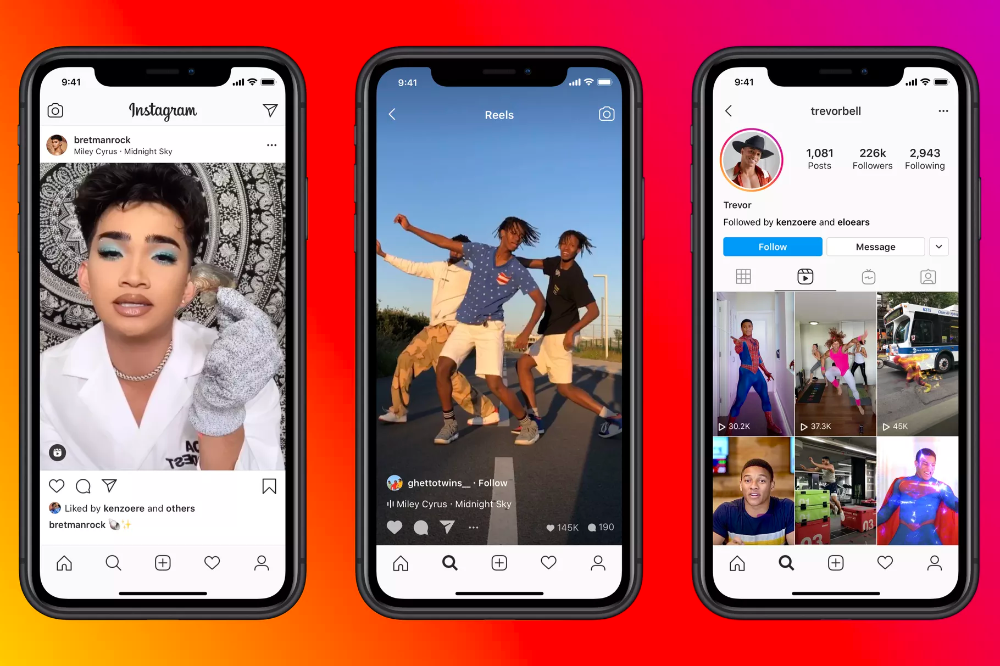Как поделиться чьей-то публикацией из Ленты в моей истории в Instagram?
Справочный центр
Функции Instagram
Истории
Вы сможете разместить в своей истории чужую публикацию, только если ее автор сделал свой аккаунт общедоступным и разрешил репост своих публикаций. Поделиться публикацией из ленты в своей истории могут не все.
Чтобы поделиться чьей-то публикацией из ленты в своей истории:
Приложение Instagram для Android и iPhone
Нажмите значок под фото или видео в ленте.
Выберите «Добавить публикацию в вашу историю», «Добавить видео в свою историю» или «Добавить видео Reels в историю».
Нажмите в правом нижнем углу экрана.
Нажмите Поделиться.
Приложение Instagram Lite для Android
Примечание. Если вы поделитесь чьей-то публикацией в своей истории, каждый посмотревший ее человек сможет увидеть имя автора и перейти в его аккаунт. Подробнее о том, как поделиться магазином в истории в Instagram.
Если у вас общедоступный аккаунт, вы можете запретить другим людям делиться вашими публикациями в историях.
Чтобы запретить людям делиться вашими публикациями в историях:
Приложение Instagram для Android и iPhone
Нажмите значок или на свое фото профиля в правом нижнем углу экрана, чтобы перейти в свой профиль.
Нажмите значок в правом верхнем углу экрана и выберите Настройки .
Нажмите Конфиденциальность и выберите История.
Нажмите рядом с параметром Разрешить репосты в историях.
Приложение Instagram Lite для Android
Статья оказалась полезной?
Похожие статьи
Как поделиться фото или видео в истории в Instagram?
Как поделиться заметкой с другим пользователем Instagram?
Как поделиться магазином в истории в Instagram?
Как управлять и делиться в Instagram публикациями, сохраненными как черновики?
Как делиться публикациями из Instagram в других социальных сетях?
© 2023 Meta
Af-SoomaaliAfrikaansAzərbaycan diliBahasa IndonesiaBahasa MelayuBasa JawaBisayaBosanskiBrezhonegCatalàCorsuCymraegDanskDeutschEestiEnglish (UK)English (US)EspañolEspañol (España)EsperantoEuskaraFilipinoFrançais (Canada)Français (France)FryskFulaFurlanFøroysktGaeilgeGalegoGuaraniHausaHrvatskiIkinyarwandaInuktitutItalianoIñupiatunKiswahiliKreyòl AyisyenKurdî (Kurmancî)LatviešuLietuviųMagyarMalagasyMaltiNederlandsNorsk (bokmål)Norsk (nynorsk)O’zbekPolskiPortuguês (Brasil)Português (Portugal)RomânăSarduShonaShqipSlovenčinaSlovenščinaSuomiSvenskaTiếng ViệtTürkçeVlaamsZazaÍslenskaČeštinaślōnskŏ gŏdkaΕλληνικάБеларускаяБългарскиМакедонскиМонголРусскийСрпскиТатарчаТоҷикӣУкраїнськакыргызчаҚазақшаՀայերենעבריתاردوالعربيةفارسیپښتوکوردیی ناوەندیܣܘܪܝܝܐनेपालीमराठीहिन्दीঅসমীয়াবাংলাਪੰਜਾਬੀગુજરાતીଓଡ଼ିଆதமிழ்తెలుగుಕನ್ನಡമലയാളംසිංහලภาษาไทยພາສາລາວမြန်မာဘာသာქართულიአማርኛភាសាខ្មែរⵜⴰⵎⴰⵣⵉⵖⵜ中文(台灣)中文(简体)中文(香港)日本語日本語(関西)한국어
Вакансии
Условия использования
Конфиденциальность
Как сделать пост из нескольких фото и видео в Инстаграм
.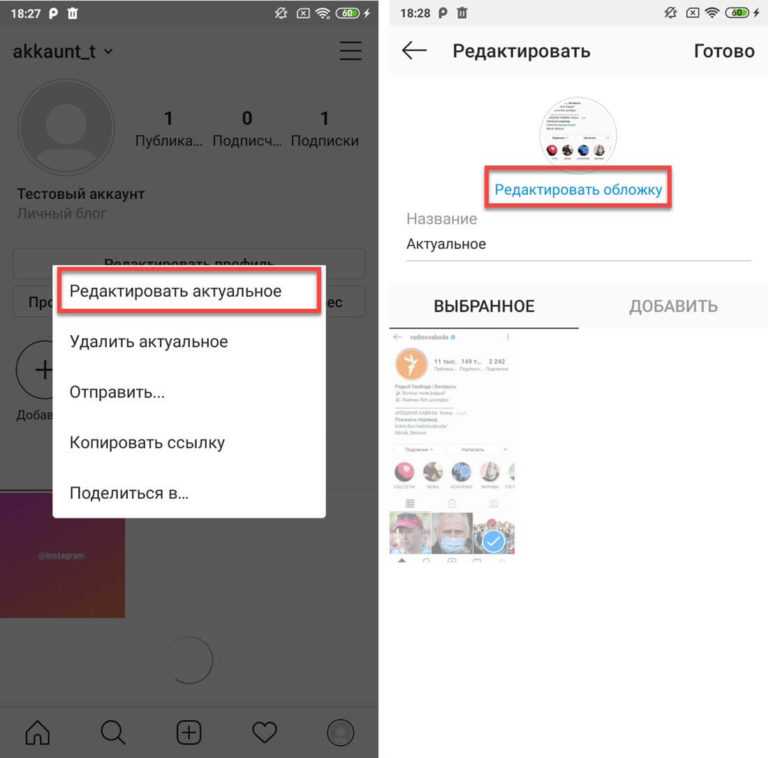
В Инстаграм можно выложить пост-галерею: сразу несколько фото и/или видео в одном посте . В такой галерее всего может быть до 10 фото и видео. Сначала расскажем вам, как сделать пост из нескольких фото, а потом — как использовать его для продвижения в Инстаграм.
Как выложить галерею: несколько фото и видео в одном посте Инстаграм
.
- Нажмите плюсик, чтобы добавить новый пост (как вы обычно добавляете фото/видео). Выберите одно фото для галереи. Кадрируйте его (растяните пальцами). Именно такой формат будет у всех фото/видео в галерее.
- Нажмите значок галереи как на скриншоте.
- Выберите нужные фото/видео. Можно выбрать маскимум 10 фото/видео (можно одновременно и фото, и видео, главное в сумме не больше 10).
- Дальше привычная обработка фильтрами. Можно коснуться любого фильтра и все фото будут с ним. Или нажать на фото, обработать его фильтром, потом перейти к следующему фото и т.д. То есть каждое фото будет с разным фильтром.

- Чтобы поменять порядок фото и видео в галерее, коснитесь нужного и перетащите его вперёд или назад. Хотите удалить совсем? Коснитесь и перетащите на значок корзины.
- Текст поста и геотег у всех фото будут общие. Но на каждой отдельной фото можно отмечать разных людей. Для этого нажмите «Отметить кого-то», а потом пролистайте до нужного фото, на котором нужно отметить человека.
- Готово! Нажимайте «Поделиться»
Когда в вашем блоге появится первая публикация-галерея, то под фото будет несколько точек. Эти точки и означают, что в этой публикации несколько фото. В вашем аккаунте в мозаике посты-галереи будут со значком галереи в правом верхнем углу. Чтобы просмотреть галерею, листайте пальцем справа налево.
Комментировать и лайкать пост с несколькими фото и видео можно как обычно. Но эти комментарии и лайки будут не для каждой отдельной фото, а для всей галереи.
Как редактировать пост из нескольких фото
Редактируйте как обычный пост. Фото и видео , их порядок и отмеченных людей менять нельзя. Но можно геолокацию и подпись.
Фото и видео , их порядок и отмеченных людей менять нельзя. Но можно геолокацию и подпись.
Как использовать пост из нескольких фото и видео
Блоггерам
Фитоняшки
- программа тренировок
- этапы выполнения упражнения
- зож-рецепт пошагово
- поход за продуктами
- тело со всех сторон (теперь больше не нужно мучаться и выбирать, какую из 10 похожих фото загружать — публикуйте все в одном посте!)
- до/после
- фото спонсорского товара в коробке/в процессе использования
Бьюти-блогеры
- все свотчи оттенков помады/лака/тона и т.д.
- макияж пошагово
- готовый макияж под разным углом, с закрытыми/открытыми глазами, с разным светом
- до/после
- «что в моей косметичке»
- и т.д.
Путешественники
- как добраться
- варианты отелей
- местная кухня
- «один день»
- все фото из одного города
- фото одного места с разных ракурсов
Бизнес-аккаунтам
Продажа товаров (магазины, рукодельницы и т. д.)
д.)
- фото одного товара с разных ракурсов
- фото ассортимента одной линейки товара
- процесс создания товара (особенно актуально, если делаете своими руками)
- варианты использования товара (например, как носить предмет одежды, сочетать его с другой одеждой и т.д.)
- акции и скидки
- процесс заказа
Продажа услуг
- вместо одного можно сделать несколько видео подряд (так получится вместо одной минуты — десять в одном посте)
- разные варианты сотрудничества
- отзывы клиентов
- несколько иллюстраций для одного информационного поста, чтобы заинтересовать читателей
Посты с несколькими фото и видео — логичное продолжение историй. Никто не хочет заспамить свой аккаунт похожими фото/видео, но сохранить их всё же хочется (истории ведь исчезают!). А для бизнеса так вообще огромное поле для развития. Инстаграм всё лучше будет заменять интернет-магазин, который не всем по карману.
источник фото blog.instagram.com
Как разместить видео в Instagram (публикации, истории и прямые трансляции)
Хассан — менеджер по маркетингу в Wyzowl. Он является экспертом в области видеомаркетинга, программного обеспечения для видео, продвижения и аналитики.
В этой статье мы покажем вам, как опубликовать видео в Instagram.
Хотя Instagram начинался как платформа для обмена фотографиями, с тех пор, как в 2010 году он расширился до обмена видео, популярность видео росла, и теперь, когда дело доходит до взаимодействия, они превышают фотографии.
Согласно отчету Mention, видеопостов в Instagram получают на 90% больше лайков, чем фото.
Так что, если вы еще не публикуете видео в Instagram, сегодня хороший день, чтобы начать!
Давайте рассмотрим различные способы публикации видео в Instagram.
Содержание статьи
Как опубликовать видео в своей ленте InstagramВажно сразу отметить, что по состоянию на октябрь 2021 года видео в ленте и IGTV были объединены в Instagram Video .
Это означает, что на платформе будет проще загружать и находить длинные видео. В публичном заявлении об обновлении Instagram говорится:
» Нам нравится, что наше сообщество авторов использует видео как ключевой формат, чтобы рассказывать свои истории, развлекать и общаться со своей аудиторией, и поэтому мы хотим сделать создание и поиск видео в Instagram еще проще».
Таким образом, все ваши видео (независимо от продолжительности) будут сохранены на одной вкладке вашего профиля:
Превью видео в ленте будет увеличено с 15 до 60 секунд.
Вот как опубликовать видео в своей ленте Instagram за 5 простых шагов…
1. Коснитесь значка своего профиля в правом нижнем углу:
2. В своем профиле коснитесь значка плюса в правом верхнем углу. Затем выберите «Опубликовать»:
3. Вы можете выбрать существующее видео из своей галереи или нажать «Видео», чтобы начать запись нового видео:
4. После выбора или записи видео у вас есть возможность добавить фильтр или обрезать видео. Когда вы будете довольны, нажмите «Далее»:
5. Измените миниатюру (если хотите), добавьте подпись и опубликуйте!
Как создать историю в InstagramИстории в Instagram — это 15-секундные видеоролики, которые можно опубликовать в вашем профиле и которые автоматически исчезают через 24 часа.
Если вы предпочитаете хранить свои истории, у вас также есть возможность сохранить их на ленте с лучшими моментами:
Вы можете оживить свои истории Instagram рядом интерактивных элементов, включая стикеры, опросы и ссылки.
Давайте посмотрим, как добавить видео в свои истории Instagram:
1. Есть три способа доступа к историям. Коснитесь значка плюса в правом верхнем углу, значка своего профиля в левом верхнем углу или проведите пальцем вправо в любом месте «Лента».
2. Нажмите и удерживайте камеру, чтобы записать видео.
3. Или выберите фото или видео из галереи вашего телефона
4. Коснитесь вариантов, чтобы нарисовать, добавить текст или наклейку к фото или видео. Чтобы удалить текст или наклейку, перетащите ее в нижнюю часть экрана.
6. Когда вы будете готовы поделиться, нажмите «Ваша история» в левом нижнем углу.
Как вести прямые трансляции в Instagram Прямые трансляции — отличный способ взаимодействовать с аудиторией в режиме реального времени. Раньше видео в Instagram Live было ограничено 60 минутами, но в 2020 году оно было увеличено до 4 часов.
После завершения прямой трансляции вы можете сохранить свое видео в своем профиле на срок до 30 дней, чтобы у вашей аудитории была возможность посмотреть его (если они не могут смотреть его в режиме реального времени).
Вот как вести прямую трансляцию в Instagram…
1. Коснитесь значка «плюс» вверху или проведите пальцем вправо в любом месте ленты, затем прокрутите вниз до «Прямой эфир».
2. Добавьте название и бренд-партнеров (если они есть).
3. Коснитесь значка прямого эфира внизу. Количество зрителей начнет отображаться в верхней части экрана, а комментарии появятся внизу.
Как и здесь, вы можете начать с «учебной аудитории» до официального запуска.
4. Когда закончите, нажмите «Конец». Вы можете сохранить видео в фотопленке или удалить его.
Заключительные мысли Instagram — четвертая по популярности социальная сеть в мире, уступая только YouTube, Facebook и Whatsapp. В среднем почти 1,4 миллиарда пользователей сайта проводят на платформе около 29 минут в день.
В среднем почти 1,4 миллиарда пользователей сайта проводят на платформе около 29 минут в день.
Видео может помочь вам привлечь внимание людей в Instagram и использовать его для повышения узнаваемости вашего бренда и, в конечном итоге, для привлечения большего количества клиентов на ваш сайт.
Для получения дополнительной информации о том, как максимально эффективно использовать видео в социальных сетях, посетите нашу страницу «Видео в социальных сетях».
4 лучших способа добавить песню в историю Instagram с фотографиями 2022
Добавление песни в историю Instagram с фотографиями — отличный способ оживить вашу историю, лучше взаимодействовать со зрителями и вызывать их эмоции для фотовоспоминаний.
Итак, в этом уроке мы расскажем, как добавить песню в историю Instagram с фотографиями 4 различными способами. Без лишних слов, давайте погрузимся в это сейчас!
Вот чему вы научитесь :
Как добавить песню в историю Instagram с помощью одной фотографии
Как добавить песню в историю Instagram с несколькими фотографиями
Как добавить песню в историю Instagram с помощью фотоколлажа
Альтернатива: Как добавить собственные песни в историю Instagram с фотографиями и видео онлайн
Также узнайте, как добавить оригинальное аудио в Instagram Reels.
Как добавить песню в историю Instagram с помощью одной фотографии
С помощью функции «Музыкальная наклейка» в Instagram вы можете легко сделать или добавить фотографию для своей истории в Instagram и выбрать песню из встроенной музыкальной библиотеки в Instagram.
Шаг 1
Коснитесь своего приложения Instagram и проведите пальцем слева направо, чтобы открыть историю.
Шаг 2
Сделайте снимок или загрузите фотографию из своей фотогалереи в историю Instagram.
Сделайте или загрузите фото в историю Instagram.
Шаг 3
Добавьте песню в историю Instagram с фото.
Коснитесь значка стикера вверху > коснитесь «Музыка» > вы можете выбрать песню, рекомендованную для вас, или коснитесь вкладки «Обзор» и выберите песню по жанрам, настроению, темам, таким как день рождения, свидание, R&B и соул, или выполните прямой поиск песни. песня, введя название или обложку песни; или коснитесь значка «Сохранено», где вы можете выбрать песню из сохраненного списка музыки в Instagram. Вы можете просмотреть песню, прежде чем выбрать ее.
Вы можете просмотреть песню, прежде чем выбрать ее.
Выберите песню в истории Instagram с фотографией.
Шаг 4
Настройте часть и продолжительность песни, стили отображения текста.
Теперь текст песни будет отображаться автоматически. Вы можете нажать на инструмент цвета, чтобы настроить цвет текста. Внизу вы можете перемещать временные рамки, чтобы выбрать часть песни.
Настройте часть и продолжительность музыки, стили текстов и цвета текста.
Вы можете видеть красные точки на временной шкале, которая является популярной частью песен, используемых другими. Вы также можете нажать значок продолжительности, чтобы решить, как долго может воспроизводиться песня, от 5 до 15 секунд. Или коснитесь разных шрифтов, чтобы настроить стили текстов песен или альбомов, а также исполнителя песни, отображаемого в истории Instagram.
Шаг 5
Нажмите «Готово» и опубликуйте свою историю в Instagram.
Как добавить песню в историю Instagram с несколькими фотографиями
Что ж, если вы хотите опубликовать более одной фотографии и добавить одну и ту же музыку к нескольким фотографиям для истории Instagram, вы также можете использовать для этого функцию «Музыкальная наклейка» в Instagram с помощью умный поворот.
Шаг 1
Откройте приложение Instagram и проведите пальцем слева направо, чтобы открыть историю Instagram.
Шаг 2
Коснитесь параметра загрузки фотографий в левом нижнем углу > коснитесь «Выбрать» > выберите несколько фотографий для истории Instagram > коснитесь значка «Далее».
Выберите и загрузите несколько фотографий в историю Instagram.
Шаг 3
Добавьте одну и ту же песню в историю Instagram с несколькими фотографиями.
Коснитесь значка стикера в правом верхнем углу > Музыка > найдите или найдите песню по своему вкусу и добавьте ее в историю Instagram > вы можете переместить ползунок, чтобы выбрать часть песни на первой фотографии > коснитесь Готово .
Добавьте песню к первому фото в Instagram Story.
Если вы не хотите, чтобы отображались тексты песен, просто коснитесь последнего варианта шрифтов, чтобы в IG Story отображались только альбом и исполнитель песни. Вы можете сжать альбом, чтобы увеличить или уменьшить его размер, и расположить его, или коснуться музыкального альбома, чтобы повторно выбрать фрагменты музыки, которые вам нравятся.
Выберите последние два стиля шрифта, чтобы удалить текст в истории Instagram с фотографиями.
Шаг 4
Коснитесь второй фотографии и повторите описанный выше шаг, чтобы добавить ту же песню ко второй фотографии. Затем выберите следующую часть той же музыки. Далее повторяйте тот же шаг, пока все фотографии не будут добавлены в одну и ту же песню.
Добавьте такую же музыку ко второму и остальным фото в Истории Instagram с фотографиями.
Шаг 5
Коснитесь значка со стрелкой и опубликуйте свою историю в Instagram. Теперь вы должны публиковать несколько фотографий в Instagram Story с одной и той же песней/музыкой, как в слайд-шоу. Также прочитайте, как добавить переходы в Instagram Reels.
Как добавить песню в историю Instagram с помощью фотоколлажа
Еще один популярный способ добавить песню в историю Instagram с несколькими фотографиями — сделать фотоколлаж. Для этого вам нужно сначала добавить цветной фон.
Шаг 1
Откройте свою историю в Instagram и проведите пальцем слева направо, чтобы открыть историю.
Шаг 2
Выберите цвет фона для своей истории в Instagram.
Коснитесь значка Aa в разделе «Создать» > коснитесь значка цвета в правом нижнем углу, чтобы выбрать цвет для своей истории.
Выберите однотонный фон для своей истории в Instagram.
Шаг 3
Загрузите фото для своей истории в Instagram.
Коснитесь значка стикера на верхнем экране > прокрутите вниз и коснитесь значка фотогалереи > загрузите первое фото в свою историю Instagram. Теперь вы можете сжимать или разжимать фотографию, чтобы настроить ее размер и положение. Коснитесь фотографии еще раз, вы можете изменить ее форму, например, круг, сердце, пентаграмму и т. д.
Добавьте первую фотографию в историю Instagram и коснитесь ее, чтобы изменить ее форму.
Шаг 4
Поскольку вы можете добавлять только одну фотографию за раз, вам нужно повторить те же шаги, описанные выше, чтобы добавить больше фотографий и превратить их в коллаж для вашей истории Instagram.
Добавьте больше фотографий в историю Instagram и сделайте из нее коллаж.
Шаг 5
Добавьте песню в историю Instagram с фотоколлажем.
После того, как вы добавили все необходимые фотографии, коснитесь значка стикера в правом верхнем углу > Музыка > просмотрите или найдите песню и коснитесь ее, чтобы добавить ее в свою историю IG. Вы можете перемещать временные рамки, чтобы выбрать часть музыки, которая вам нравится, или нажимать разные шрифты, чтобы настраивать стили текстов песен, или нажимать инструмент цвета и выбирать цвет текстов песен. Или выберите продолжительность песни (5-15 секунд).
Добавьте песню в историю Instagram с фотоколлажем.
Если вы хотите удалить текст, вы можете нажать два значка справа от шрифтов. Таким образом, Instagram будет отображать только альбом песни и исполнителя песни в вашей истории. Затем вы можете сжать значок альбома, чтобы уменьшить его и переместить в угол.
Шаг 6
Нажмите «Далее» и опубликуйте историю Instagram.
Альтернатива: как добавить собственные песни в историю Instagram с фотографиями и видео онлайн
Что ж, если у вас нет музыкальной наклейки в вашей истории Instagram, скорее всего, у Instagram нет лицензии на музыку в вашем регионе. Или вы не можете найти музыку во встроенной музыкальной библиотеке Instagram для своих фотографий.
В этом случае отличный обходной путь — использовать онлайн-редактор видео FlexClip, чтобы добавить свои оригинальные и пользовательские песни для своей истории Instagram с фотографиями. С FlexClip вы можете легко создать захватывающую историю Instagram с несколькими фотографиями и пользовательскими песнями, а также бесплатной музыкой и звуковыми эффектами за считанные минуты, без загрузки программного обеспечения или опыта.
Добавляйте собственные песни в истории Instagram с фотографиями FlexClip онлайн.
Создать сейчас
Кроме того, существует множество дизайнерских и полностью настраиваемых музыкальных шаблонов Instagram Story на ваш выбор. Все, что вам нужно, это перетащить их, чтобы настроить их под себя. Привлекательные переходы, трендовая текстовая анимация, динамические элементы и видеоэффекты и т. д. сделают вашу историю в Instagram непревзойденной.
Превью
Путешествия IG Story
Используйте этот шаблон
Предварительный просмотр
Sports IG Story
Используйте этот шаблон
Предварительный просмотр
Anniversary IG Story
Используйте этот шаблон
Шаг 1
AccessClip и нагрузка ваших фото, обли FlexClip с вашего телефона или ПК.
Загружайте свои фотографии, клипы и аудио в FlexClip.
Шаг 2
Установите соотношение сторон видео на 9:16, чтобы оно соответствовало потребностям Instagram Story.
Установите соотношение сторон видео 9 на 16 для Instagram Story.
Шаг 3
Перейдите к шаблону и найдите шаблон видео, соответствующий вашей тематике.
Найдите шаблон и добавьте его на временную шкалу.
Шаг 4
Перетащите фотографии и клипы, чтобы заменить готовые изображения и видео в шаблоне. Вы можете обрезать клипы, чтобы они оставались на 15 секунд для истории Instagram.
Перетащите фотографии и клипы, чтобы заменить элементы шаблона.
Шаг 5
Настройте тексты, цвета текста, шрифты, выравнивание, непрозрачность, стили текста и анимацию текста.
Настройте тексты, их стили и анимацию.
Шаг 6
Вы можете удалить готовую музыку и добавить свою оригинальную песню в историю Instagram. Или нажмите на вкладку «Аудио» и выберите из тысяч бесплатной музыки и звуковых эффектов, чтобы добавить вибрации и ритма в свою историю Instagram. Небольшой трюк состоит в том, чтобы наложить несколько песен и звуковых эффектов, чтобы добавить объемности.
Добавьте собственную музыку в свою историю Instagram или выберите бесплатную музыку и звуковые эффекты из FlexClip.
Создать сейчас
Шаг 7
Оживите свою историю в Instagram. (дополнительно)
Добавьте трендовые плавные или круговые переходы, чтобы соединить разные клипы. Или используйте наложения эффектов, такие как дым, снег, блики, сердце и т. д., чтобы добавить текстуры к своим фотографиям и клипам. Перейдите на вкладку «Элементы», где анимированные стикеры, иллюстрации, формы, значки призыва к действию и т. д. GIPHY помогут вам обрести творческий потенциал.
Добавьте больше видеоэффектов в свою историю Instagram.
Шаг 8
Предварительный просмотр и публикация видео в истории Instagram.
Теперь это ваш ход
Итак, вот как вы можете добавить песню в историю Instagram с фотографиями.